Nhiều người dùng muốn bật chế độ ẩn danh trên Google Chrome mặc định để tiện duyệt web không lưu lại dữ liệu, và để thiết lập chế độ ẩn danh mặc định trên Chrome, người dùng sẽ phải thay đổi cài đặt của trình duyệt web Chrome.
Người dùng Chrome hay Firefox khá thích tính năng duyệt web mặc định bởi tính năng này giúp chặn việc ghi lại lịch sử duyệt web, cookies mỗi khi lướt web.
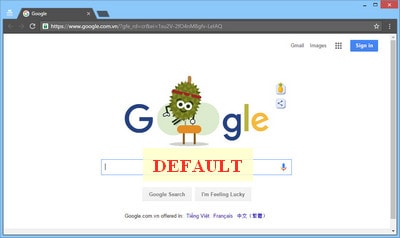
Lướt web ở chế độ ẩn danh trên Google Chrome thường tạo ra một không gian ảo ở đó, mọi dữ liệu người dùng sẽ không hề bị ghi lại. Người dùng cũng có thể mở chế độ ẩn danh chrome bằng phím tắt hoặc thực hiện theo các chỉ dẫn của Chrome. Tuy vậy, cách thiết lập chế độ ẩn danh là chế độ mặc định khi duyệt web lại là một thủ thuật ít người biết và thực hiện để tăng hiệu suất lướt web.
Thiết lập chế độ ẩn danh mặc định trên Chrome
Bước 1: Nhấn chuột phải vào biểu tượng shortcut của Google Chrome trên màn hình và chọn Properties.
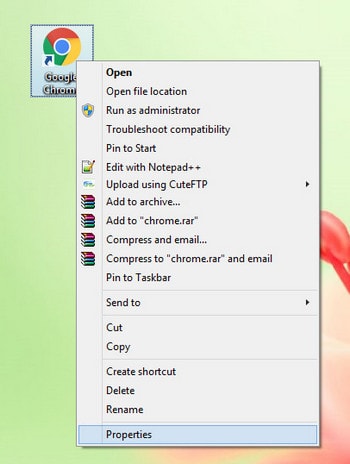
Hoăc bạn cũng có thể mở trực tiếp Properties từ biểu tượng Chrome trên thanh Taskbar theo hình dưới đây.

Nếu chưa có icon Chrome trên màn hình, bạn có thể vào Start Menu > gõ Google Chrome > click chuột phải chọn Open File Location để mở vị trí lưu trữ > Click chuột phải chọn Send to Desktop để đưa ra màn hình chính.

Bước 2: Trong Properties, bạn nhấn chọn tab Shortcut
Nhập lại địa chỉ đường dẫn trong ô Target.
"C:\Program Files (x86)\Google\Chrome\Application\chrome.exe" -incognito

Bước 3: Nhấn Apply >Ok để áp dụng.
Mặc định Chrome sẽ xác nhận bạn có muốn thiết lập quyền quản trị cao nhất cho thay đổi này không, bạn nhấn Continues để xác nhận.
Như vậy bạn đã có thể thiết lập chế độ ẩnh danh chrome trở thành một chế độ mặc định mỗi khi mở Chrome.
Thiết lập tự khởi động ẩn danh
Việc thiết lập tự khởi động ẩn danh cho phép các ứng dụng khác có liên kết đến Chrome có thể tự mở trình duyệt dưới chế độ ẩn danh.
Bước 1: Nhấn nút Start hoặc nhấn tổ hợp phím Windows + R > nhập regedit.exe để truy cập Registry Editor ( trình sửa đổi registry). Cách trên áp dụng cho Windows 7 nhưng bạn cũng có thể mở nhanh Registry Editor trên Windows 8, 8.1 bằng cách nhấn tổ hợp phím Windows + Q > nhập Regedit.

Bước 2: Trong cửa sổ Registry Editor , bạn chọn biểu tượng My Computer sau đó nhấn tổ hợp phím Ctrl+F sau đó dán dòng lệnh: ChromeHTML, đánh dấu vào nút Keys và nhấn Find Next để tìm kiếm.

Sau khi tìm kiếm thành công.

Bước 3: Trong thư mục ChromeHTML, bạn tiếp tục tìm đến cây thư mục: ChromeHTML/shell/open/command.

That đổi giá trị trong Default bằng cách nhấn chuột phải chọn Modify

Bước 4: Trong cửa sổ Edit String, bạn dán thêm dòng lệnh “incognito” như hình dưới đây.

Nhấn OK để xác nhận.
Chrome cũng như Firefox hay Cốc Cốc đều sở hữu tính năng duyệt web ẩn danh khá tiện lợi. Mỗi lần mở tab ẩn danh Chrome, bạn sẽ có thể tách riêng nội dung công việc và giải trí, đồng thời sắp xếp máy tính gọn gàng hơn. Đồng thời, cách ẩn danh trên Cốc Cốc và Firefox có các bước thực hiện thực hiện khá tương đồng với Chrome. Bạn hoàn toàn có thể áp dụng theo bài hướng dẫn ẩn danh trên Chrome để mở chế độ này.
https://thuthuat.taimienphi.vn/thiet-lap-che-do-an-danh-mac-dinh-tren-chrome-7827n.aspx
Tương tự như vậy, người dùng hoàn toàn có thể thiết lập, đặt chế độ ẩn danh mặc định trên Firefox để tiện cho việc mở tab ẩn danh firefox dễ dàng.